A diagramokat áthelyezheti a munkalap tetszőleges helyére, illetve új vagy meglévő munkalapra. A jobb helykihasználás érdekében a diagram mérete is megváltoztatható.
Alapértelmezés szerint a diagramokat a rendszer cellákkal együtt helyezi át és méretezi. Ha módosítja a munkalap celláinak méretét, a diagram mérete ennek megfelelően módosul. Ezt a pozícióbeállítást módosíthatja, ha nem szeretné áthelyezni vagy átméretezni a diagramot a munkalapcellákkal együtt.
A diagramot húzással helyezheti a megfelelő helyre.
-
Kattintson a diagram tetszőleges pontjára.
Ekkor megjelenik a Diagrameszközök lehetőség a menüszalagon
-
A Diagrameszközök eszközcsoportTervezés lapjának Hely csoportjában kattintson a Diagram áthelyezése elemre.

-
Tegye a következők valamelyikét:
-
A diagram új munkalapra való áthelyezéséhez kattintson az Új munkalap elemre, majd az Új munkalap mezőbe írja be a munkalap nevét.
-
Ha egy másik munkalapon objektumként szeretné áthelyezni a diagramot, kattintson az Objektum helye elemre, majd az Objektum helye mezőben jelölje ki azt a munkalapot, amelybe a diagramot helyezni szeretné.
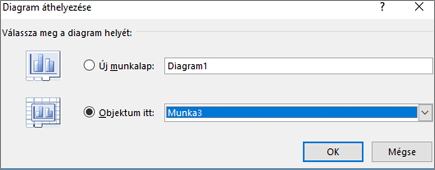
Tipp: Diagramot egy másik diagramlap is elhelyezhet.
-
-
Diagram átméretezéséhez hajtsa végre a következő műveletek egyikét:
-
Ha manuálisan szeretné módosítani a méretet, kattintson a diagramra, majd húzza a méretezőpontokat a kívánt méretre.
-
Adott magasság- és szélességmérések használatához a Formátum lap Méret csoportjában adja meg a méretet a Magasság és a Szélesség mezőben.
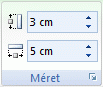
-
A diagram méretének és méretezésének módosításához kattintson a Formátum lap Méret csoportjában a Párbeszédpanel-megnyitó ikonra

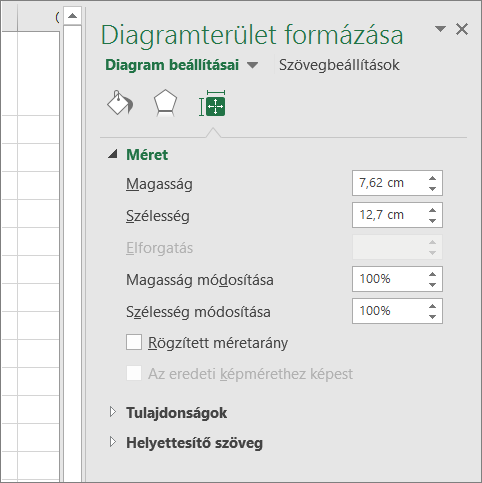
-
-
Kattintson a diagram tetszőleges pontjára.
Ekkor megjelenik a Diagrameszközök lehetőség a menüszalagon.
-
Kattintson a Formátum lap Méret csoportjában a párbeszédpanel-megnyitó ikonra

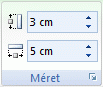
-
A Diagramterület formázása panelen válassza a Tulajdonságok lehetőséget, majd válassza ki a megfelelő beállítást.
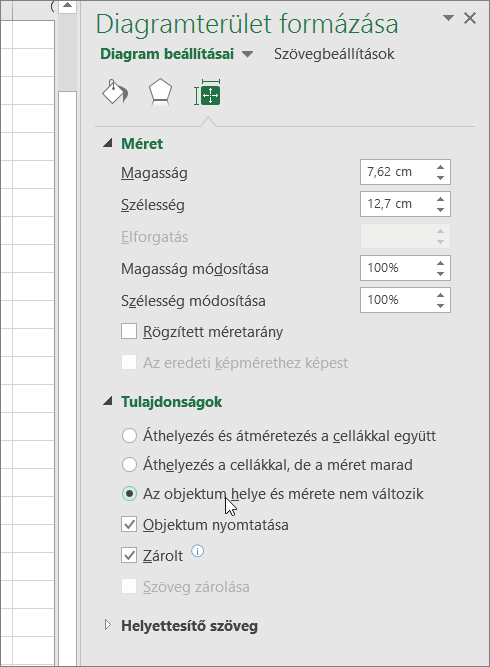
További segítségre van szüksége?
Kérdéseivel mindig felkeresheti az Excel technikai közösség egyik szakértőjét, vagy segítséget kérhet a közösségekben.










